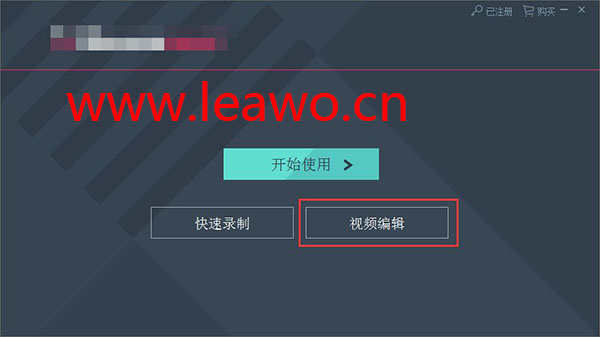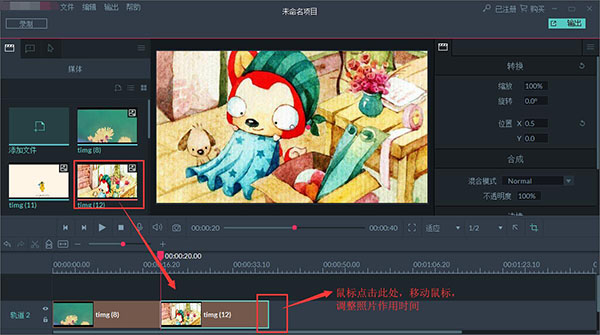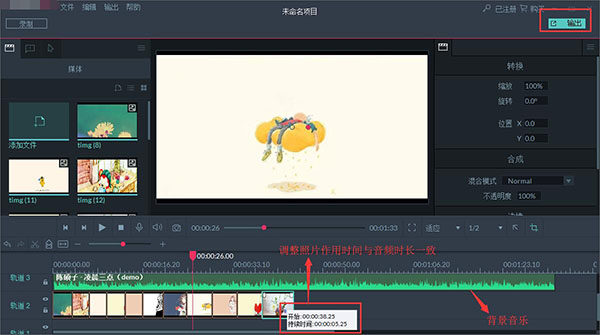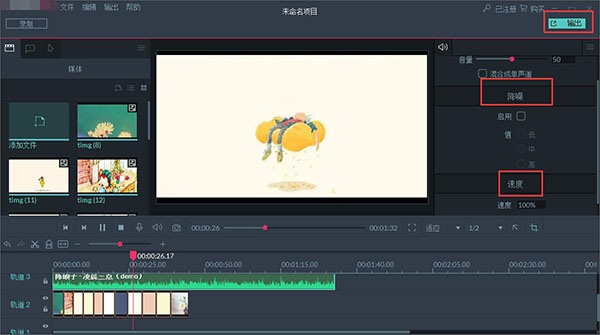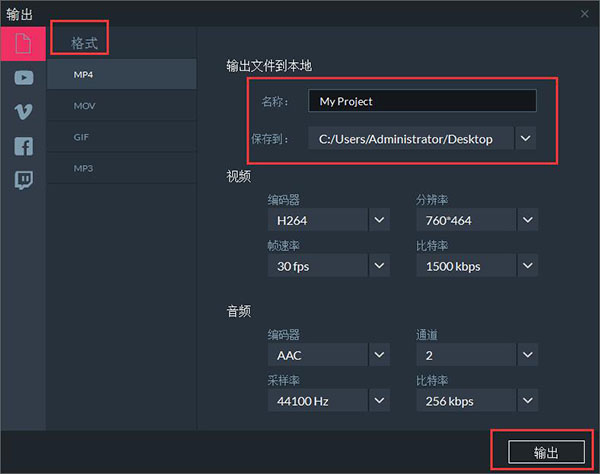|
最近又双叒叕降温啦,悄咪咪的就开始降温了,不过嘛,都快过年了,降温了才有冬天的感觉嘛。哈哈,好啦,进入今天的正题,在平时,遇见喜欢的音乐有没有想过要来为其制作MV呢?也就是将多张图片制作成音乐相册,制作成电子相册。其实也就是咱们常说的使用照片制作成视频再添加自己喜欢的音乐作为背景音乐的方法。今天呢,小编就是要来介绍将自己喜欢的音乐制作成音乐MV的方法,再添加多张图片作为背景。那么,废话不多说,一起来看看要如何操作吧!
此教程所用到的软件下载地址:http://www.leawo.cn/ND_upload.php?do=info&id=6078
首先呢,我们需要先通过上方的连接诶下载我们所要用到的软件,下载完成之后解压缩包找到我们的安装包,双击安装包再根据安装向导一步一步进行安装即可。安装完成之后打开软件,在软件打开的选项界面中选择“视频编辑”。
然后软件进行到视频编辑的主界面,首先我们需要来选择我们想要用来制作音乐相册的相片以及喜欢的音乐进来软件的媒体库中。然后我们需要将我们的照片通过拖拽的方式将其拖拽到下方的轨道中去,拖拽完成之后我们可以点击照片边缘然后移动鼠标来设置照片的作用时间。
将照片拖拽到轨道中去并将时间设置完成之后,我们就可以同样的通过拖拽的方式将我们的音乐拖拽到下方的轨道中去。将音乐文件拖拽到轨道中之后,我们可以看到音乐时长跟照片显示时间是不一样的,所以我们需要通过调整照片时长来使其与音乐一致。
然后我们看到软件界面的右边有音频设置的功能,我们可以在这里来设置音频文件的音量,将音频文件混合成单声道,或者是改变音频的播放速度。最主要的是我们可以来对音频文件进行降噪,我们可以将降噪功能启用了,就可以减少音频文件中的噪音了。
然后呢,作为一个简单的音乐相册,我们就已经制作完成了,这时候我们可以来输出我们的音乐相册,点击右上方的“输出”按钮,然后在软件弹出来的输出界面中选择输出格式为“MP4”,在右边的界面中设置相册名称以及保存路径。
输出设置完成之后我们点击下方的“输出”按钮,然后软件弹出来转换文件中的界面,界面显示输出已用时间与仍需时间。当界面中的进度条跑完之后,音乐相册输出成功,我们可以点击下方的“查找目标”按钮跳转到文件保存目录下。
然后呢,我们今天的使用照片和音乐制作简单的音乐相册的教程方案就到这里了,这个方法可以说是很简单了啦,只需要添加想要制作成相册的音乐和相片,再将其拖拽到下方轨道,调整相片和音乐时长再输出文件就OK啦。怎么样?是不是很简单呢?快一起来试试吧!
笑话段子:
老爸喂小侄子吃饭,小侄子听话的全部吃完,老爸夸道:真乖~爷爷最喜欢你了。
相关文章:
视频加滚动水印 资源推荐: 制作画中画视频 多个视频合并 视频加文字说明 视频替换背景音乐 制作GIF动画 多张照片合并成一张 照片制作视频 电脑屏幕录像 照片制作简单的视频 制作视频的软件 字幕打字机效果 更换视频背景音乐 视频制作滚动字幕 音频转视频 |